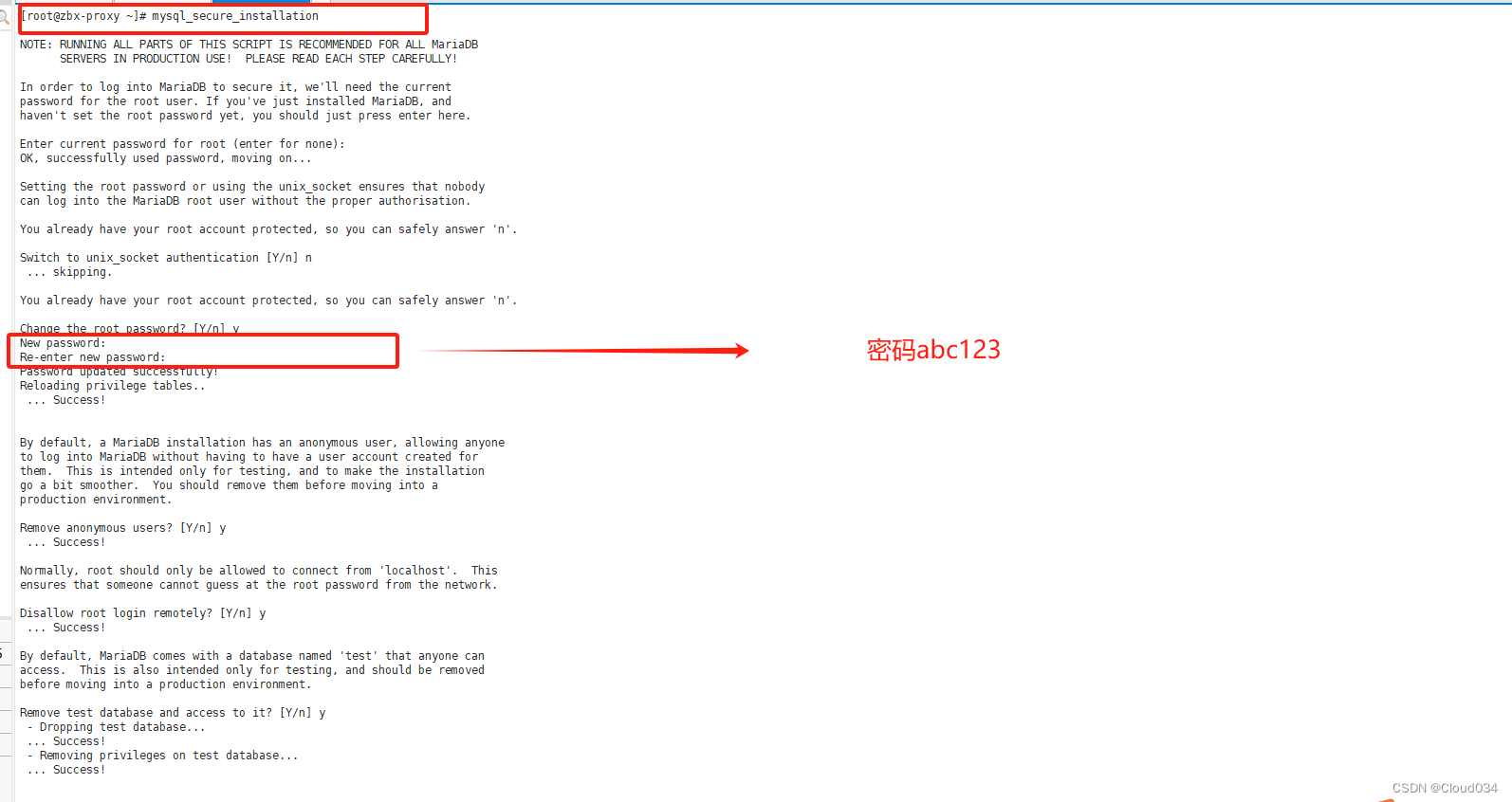zabbix补充
发布时间:2024年01月18日
zabbix自动发现
zabbix 自动发现(对于 agent2 是被动模式) zabbix server 主动的去发现所有的客户端,然后将客户端的信息登记在服务端上。 缺点是如果定义的网段中的主机数量多,zabbix server 登记耗时较久,且压力会较大。
确保客户端上的 zabbix-agent2 服务状态正常
systemctl is-active zabbix-agent2.service ![]()
在 Web 页面删除原有的客户端主机
点击左边菜单栏【配置】中的【主机】,勾选原有的客户端主机,点击 删除

在服务端和客户端上配置 hosts 解析
vim /etc/hosts
172.16.23.17 zbx-server
172.16.23.16 localhost

在 Web 页面配置自动发现
点击左边菜单栏【配置】中的【自动发现】,点击【创建发现规则】
【名称】设置成 mynetwork
【IP范围】设置成 172.16.23.1-254
【更新间隔】设置成 30s
【检查】点击【添加】,【检查类型】选择 Zabbix 客户端,【端口范围】设置成 10050,【键值】设置成 system.uname
【设备唯一性准则】选择 IP地址
【主机名称】选择 DNS名称
【可见的名称】选择 主机名称
勾选 【已启用】,点击 【添加】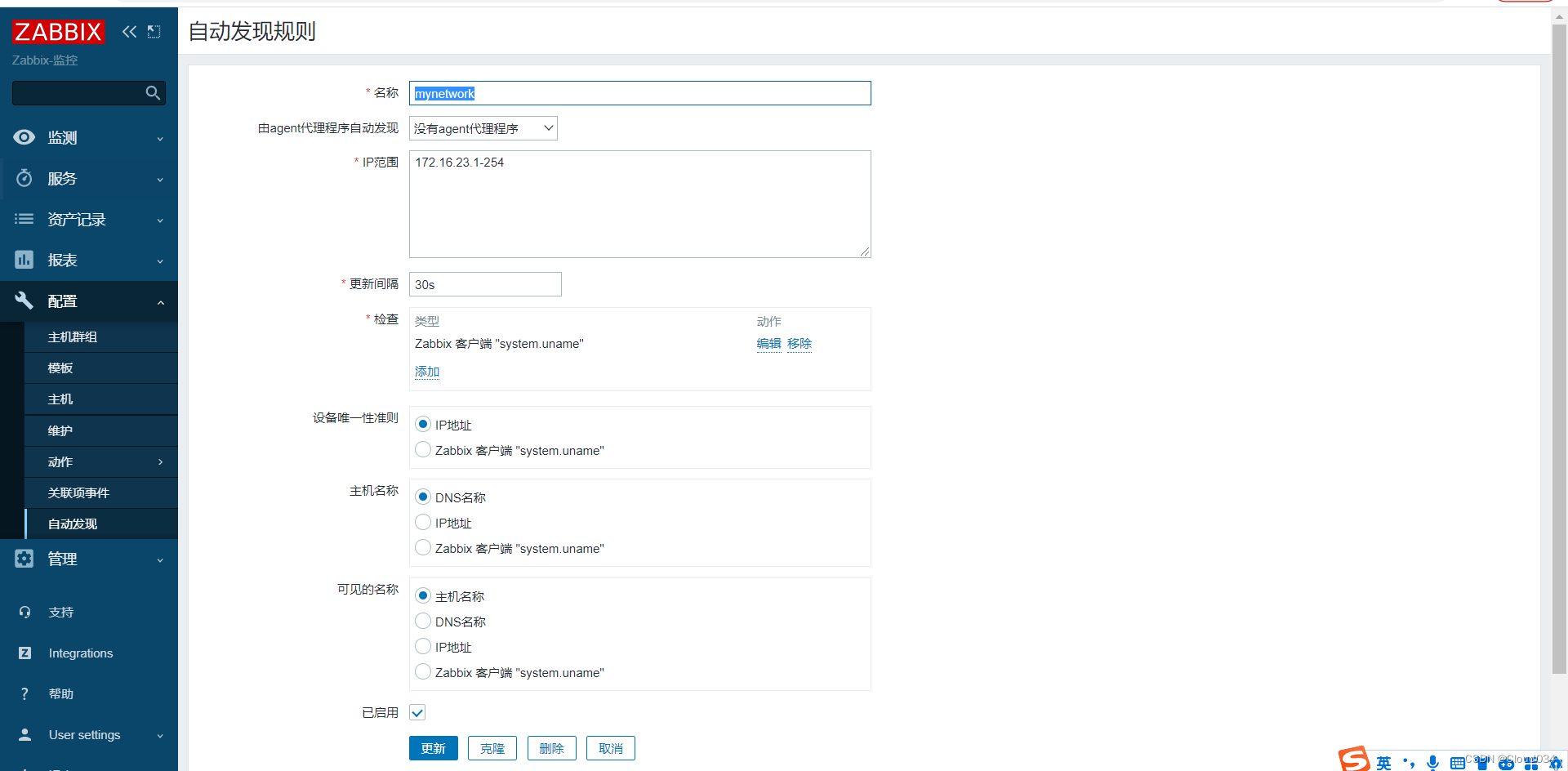
点击左边菜单栏【配置】中的【动作】,上方菜单选择 【发现动作】
勾选 【Auto discovery. Linux servers.】,点击 【启用】
?
点击左边菜单栏【配置】中的【主机】刷新,等待一段时间后即可刷新出自动发现的客户端主机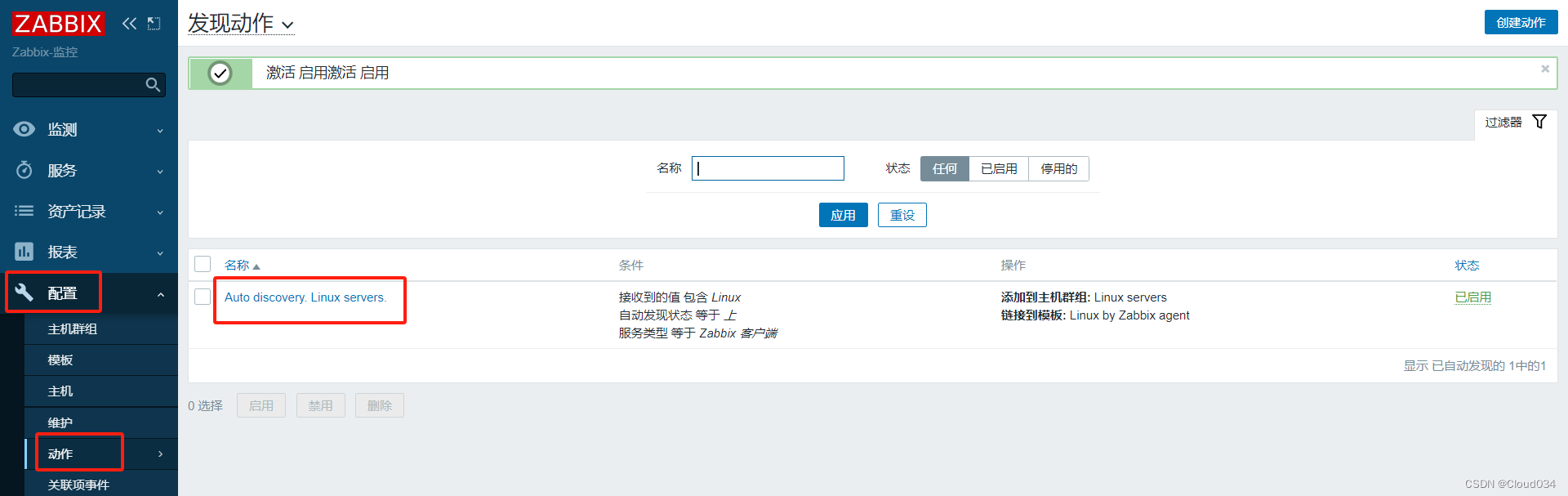
可在服务端查看 zabbix 日志
tail -f /var/log/zabbix_server.log
......
94179:20240117:232253.398 enabling Zabbix agent checks on host "localhost": interface became available
web管理页面查看

zabbix 自动注册(对于 agent2 是主动模式)
zabbix agent2 会主动上报自己的信息,发给 zabbix server。 缺点是可能因为配置文件配置错误或者网络不通等原因导致 zabbix agent2 可能找不到 zabbix server。
环境准备
点击左边菜单栏【配置】中的【发现动作】,勾选发现规则,点击 禁用
点击左边菜单栏【配置】中的【主机】,勾选原有的客户端主机,点击 删除


修改 zabbix-agent2 配置文件
vim /etc/zabbix/zabbix_agent2.conf
......
HostnameItem=system.hostname #152行,取消注释
?
egrep -v "^#|^$" /etc/zabbix/zabbix_agent2.conf
PidFile=/var/run/zabbix/zabbix_agent2.pid
LogFile=/var/log/zabbix/zabbix_agent2.log
LogFileSize=0
Server=172.16.23.17
ServerActive=172.16.23.17
Hostname=localhost
HostnameItem=system.hostname
Include=/etc/zabbix/zabbix_agent2.d/*.conf
ControlSocket=/tmp/agent.sock
?
systemctl restart zabbix-agent2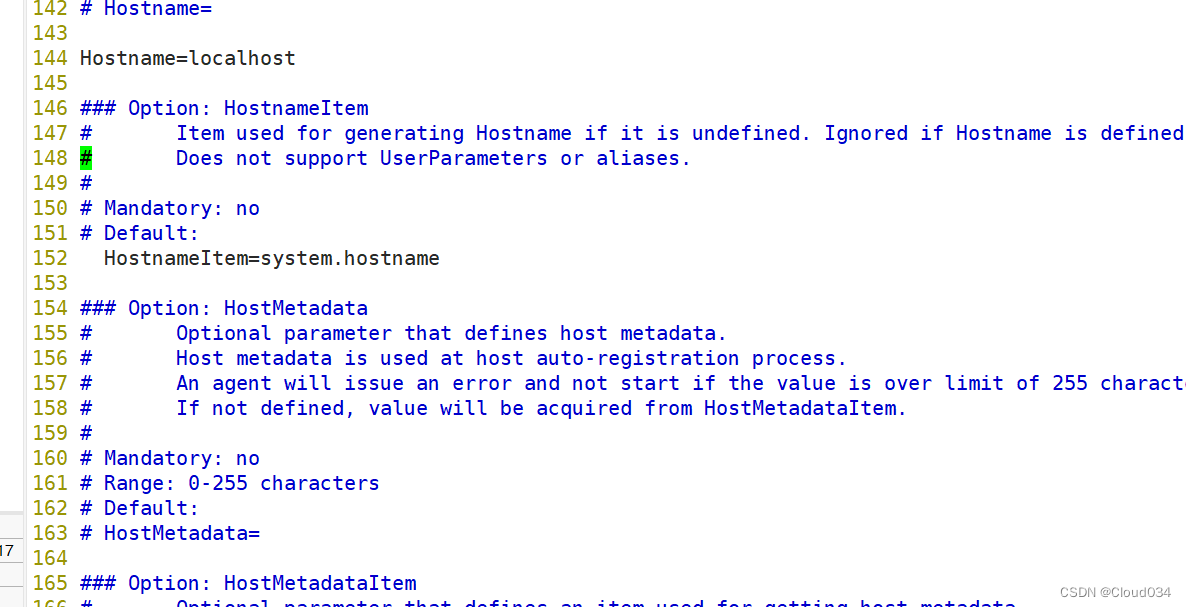

在 Web 页面配置自动注册
点击左边菜单栏【配置】中的【动作】,上方菜单选择 【自动注册动作】,点击【创建动作】
【名称】设置成 Auto registration
点击 【添加】,【类型】选择 主机名称,【操作者】选择 包含,【值】设置成 localhost
点击上方菜单栏【操作】,点击【添加】,【操作类型】选择 添加主机,点击 【Add】
再点击【添加】,【操作类型】选择 添加到主机群组,【主机群组】选择 Linux servers,点击 【Add】
再点击【添加】,【操作类型】选择 与模板关联,【模板】搜索 Linux,选择 Linux by Zabbix agent,点击 【Add】
点击下方的【添加】
?
等待一段时间后,点击左边菜单栏【配置】中的【主机】刷新,即可刷新出自动发现的客户端主机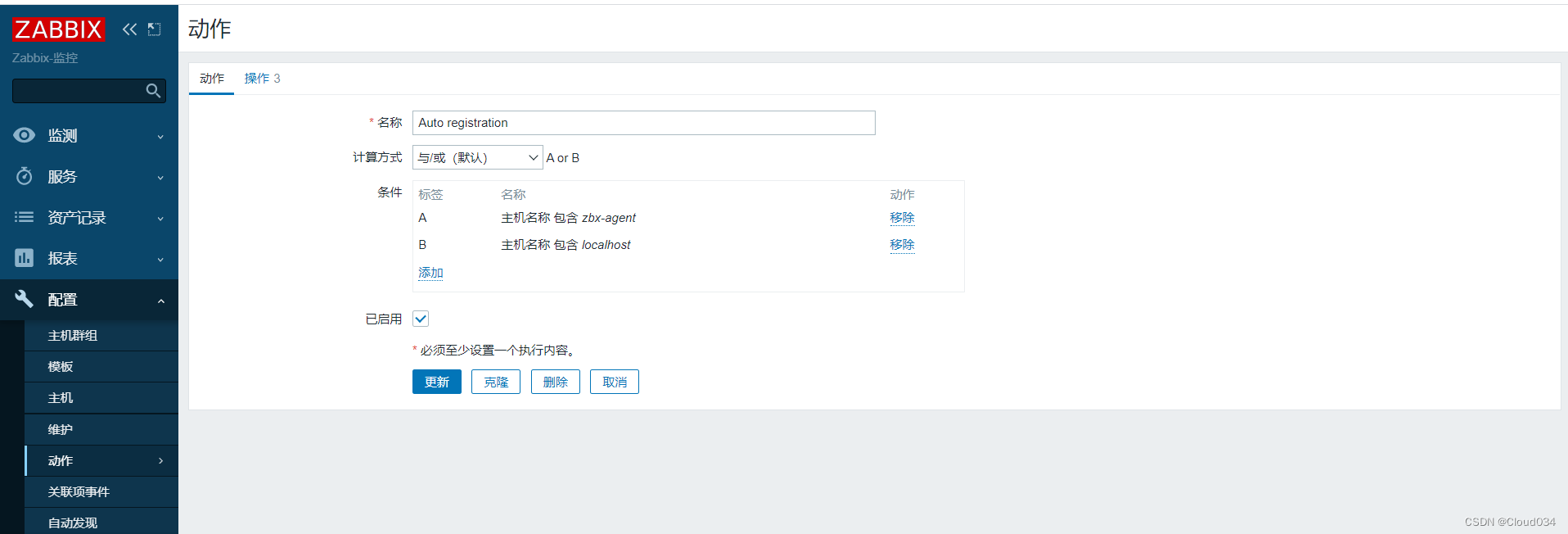

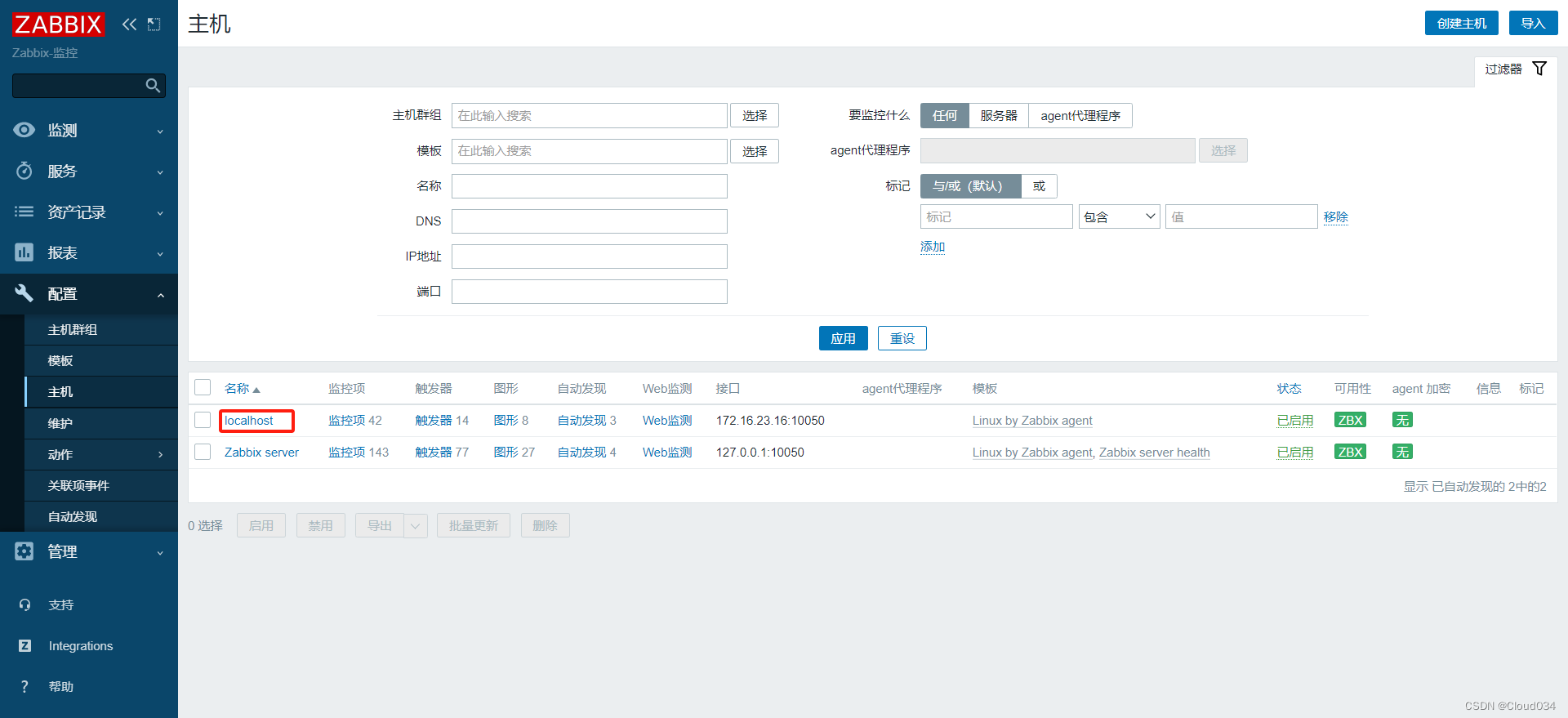
在服务端查看 zabbix 日志
tail -f /var/log/zabbix_server.log
zabbix 代理服务器
分布式监控的作用: ●分担 server 的集中式压力 ●解决多机房之间的网络延时问题
agent --> proxy --> server
设置 zabbix 的下载源,安装 zabbix-proxy
hostnamectl set-hostname zbx-proxy
?
//设置 zabbix 的下载源,安装 zabbix-proxy
rpm -ivh https://repo.zabbix.com/zabbix/6.0/rhel/7/x86_64/zabbix-release-6.0-4.el7.noarch.rpm
sed -i 's#https://repo.zabbix.com#https://mirrors.aliyun.com/zabbix#' /etc/yum.repos.d/zabbix.repo
?
yum install -y zabbix-proxy-mysql zabbix-sql-scripts zabbix-selinux-policy
部署数据库,要求 MySQL 5.7 或 Mariadb 10.5 及以上版本
配置 Mariadb yum源
cat > /etc/yum.repos.d/mariadb.repo << EOF
[mariadb]
name = MariaDB
baseurl = http://mirrors.aliyun.com/mariadb/yum/10.5/centos7-amd64/
gpgkey = http://mirrors.aliyun.com/mariadb/yum/RPM-GPG-KEY-MariaDB
gpgcheck = 1
enabled=1
EOF
?
yum install -y mariadb-server mariadb
?
systemctl enable --now mariadb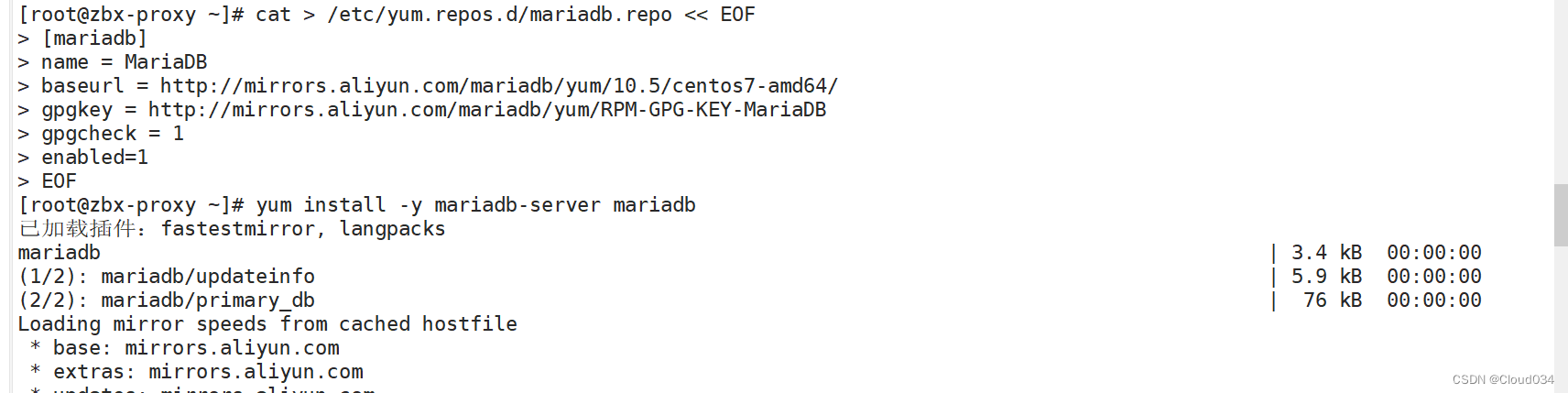
初始化数据库
mysql_secure_installation
分别输入 回车 -> n -> Y (设置root密码,如abc123) -> 后面一路 Y
?
mysql -u root -pabc123创建数据库并指定字符集,创建 zabbix 数据库用户并授权
CREATE DATABASE zabbix_proxy character set utf8 collate utf8_bin;
GRANT all ON zabbix_proxy.* TO 'zabbix'@'localhost' IDENTIFIED BY 'zabbix';
GRANT all ON zabbix_proxy.* TO 'zabbix'@'%' IDENTIFIED BY 'zabbix';
FLUSH PRIVILEGES;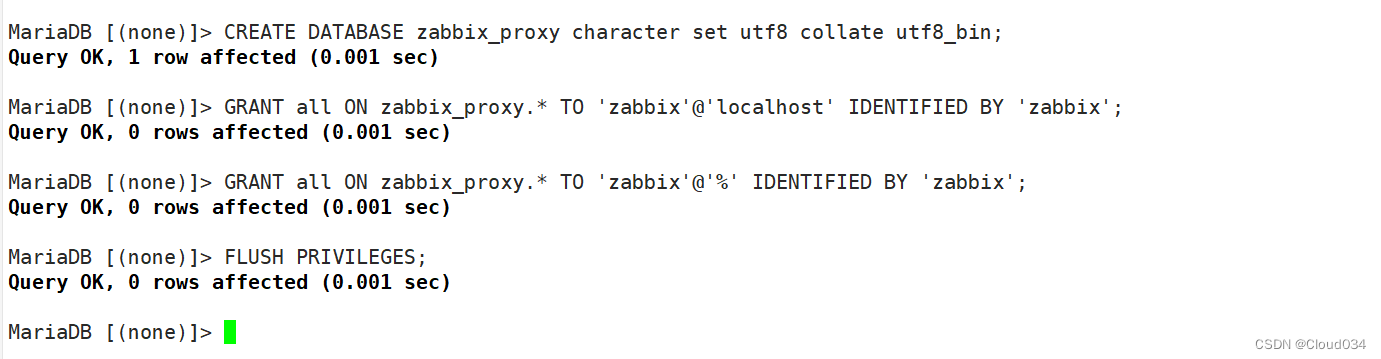
导入数据库信息
rpm -ql zabbix-sql-scripts #查询 sql 文件的位置
?
cat /usr/share/zabbix-sql-scripts/mysql/proxy.sql | mysql -uroot -pabc123 zabbix_proxy
修改 zabbix-proxy 配置文件,并启动zabbix-proxy
vim /etc/zabbix/zabbix_proxy.conf
Server=172.16.23.17 #32行,指定 zabbix 服务端的 IP 地址
Hostname=zbx-proxy #42行,指定当前 zabbix 代理服务器的主机名
DBPassword=zabbix #194行,指定当前数据库 zabbix 用户的密码
systemctl start zabbix-proxy
systemctl enable zabbix-proxy


在所有主机上配置 hosts 解析
vim /etc/hosts
172.16.23.17 zbx-server
172.16.23.16 localhost
172.16.23.15 zbx-proxy


在 Web 页面配置 agent 代理
点击左边菜单栏【配置】中的【动作】,勾选自动注册规则,点击 禁用
点击左边菜单栏【配置】中的【主机】,勾选原有的客户端主机,点击 删除
?
点击左边菜单栏【管理】中的【agent代理程序】,点击【创建代理】
【agent代理程序名称】输入 zbx-proxy
【系统代理程序模式】选择 主动式
【代理地址】输入 172.16.23.15
点击 【添加】
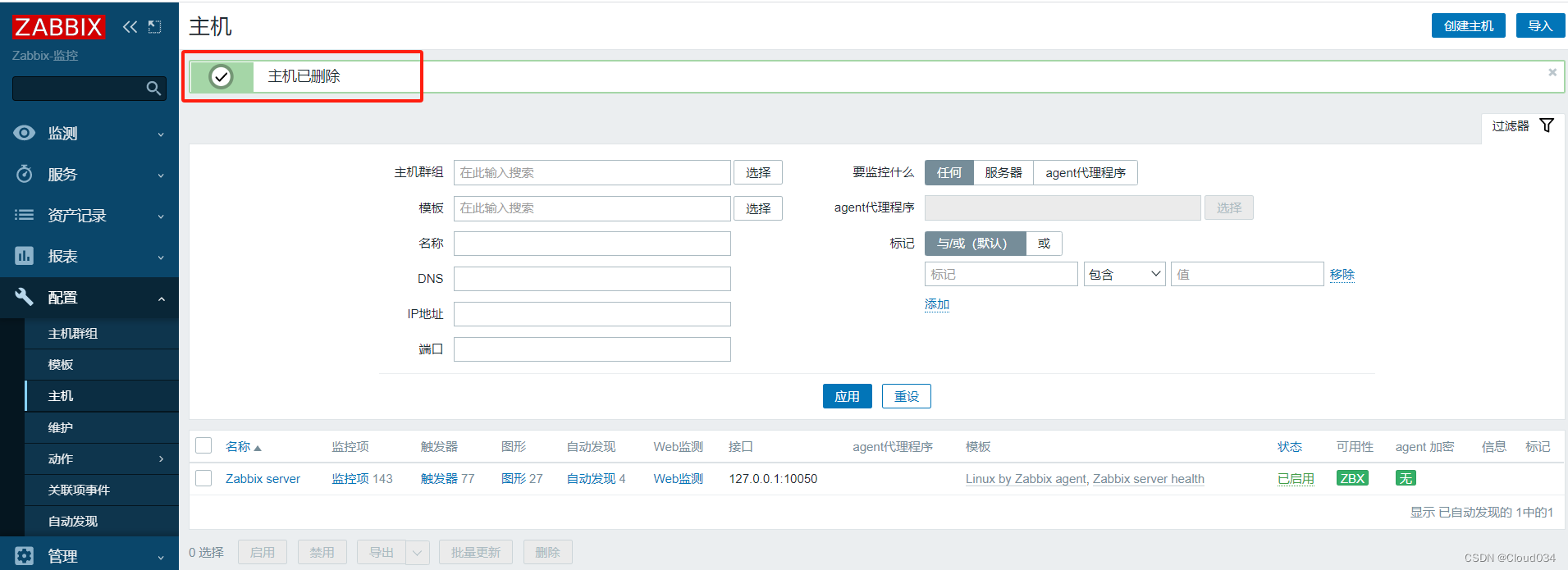

配置客户端?agent 使用 proxy
vim /etc/zabbix/zabbix_agent2.conf
......
Server=172.16.23.15 #80行,指定 zabbix 代理服务器的 IP 地址
ServerActive=172.16.23.15 #131行,指定 zabbix 代理服务器的 IP 地址

在 Web 页面配置
在 Web 页面配置
点击左边菜单栏【配置】中的【主机】,点击【创建主机】
【主机名称】输入 localhost
【可见的名称】输入 localhost
【模板】搜索 Linux ,选择 Linux by Zabbix agent
【群组】选择 Linux servers
【Interfaces】选择 客户端,【IP地址】输入 172.16.23.15,【端口】输入 10050
【由agent代理程序监测】选择 zbx-proxy
点击 【添加】
启用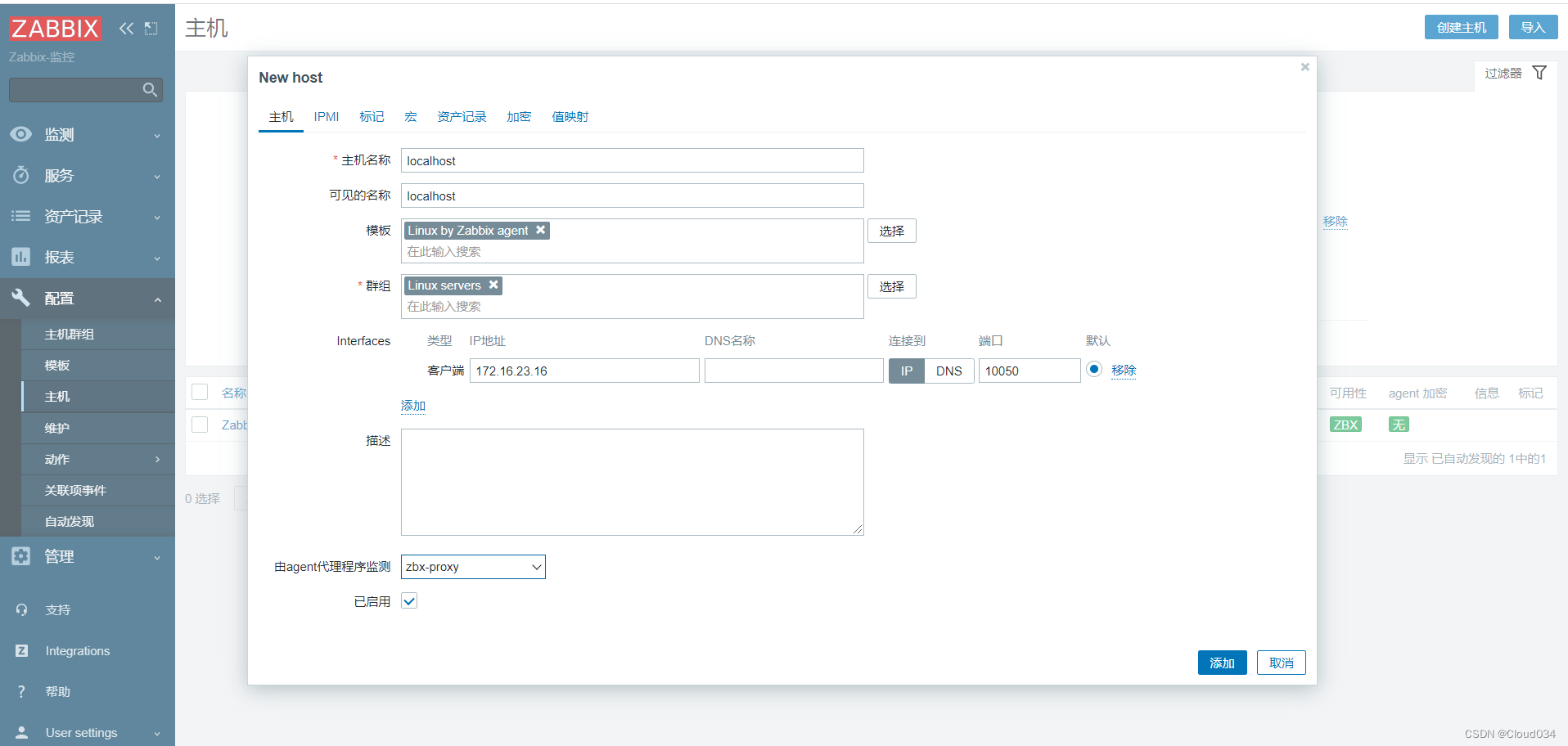
分别在客户端和代理服务器上重启服务,查看客户端主机监控状态正常
systemctl restart zabbix-agent2
?
systemctl restart zabbix-proxy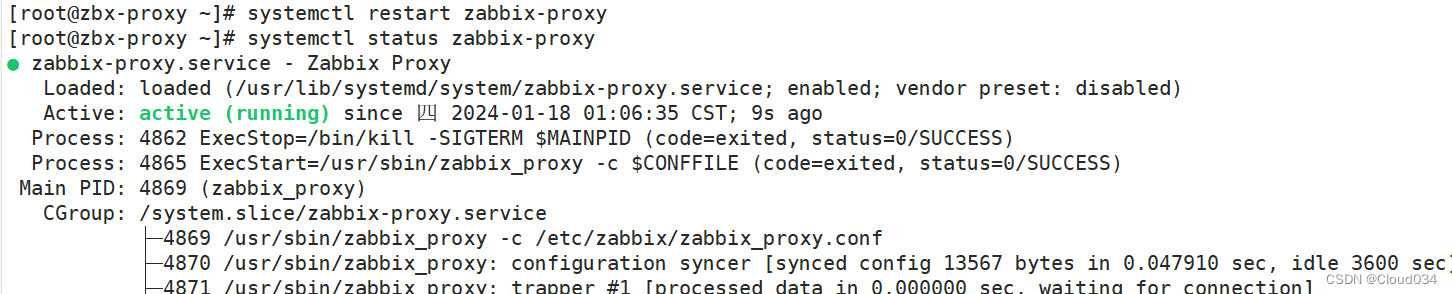


在代理服务端查看日志
tail -f /var/log/zabbix/zabbix_proxy.log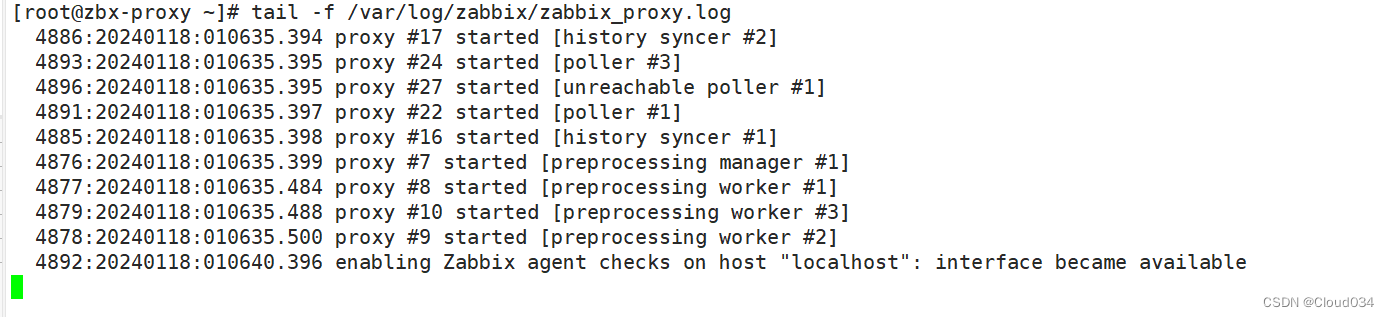
zabbix 高可用集群
官方的高可用仅仅针对 Zabbix Server 部分,数据库部分和前端部分需要自行采用各自领域的高可用解决方案。
主节点 Zabbix Server 配置
默认情况下,HA 是关闭的。HA 部分的配置在配置文件的最下面:High availability cluster parameters 部分。
vim /etc/zabbix/zabbix_server.conf
......
DBHost=172.16.23.17
DBName=zabbix
DBUser=zabbix
DBPassword=zabbix
......
HANodeName=zbx-server01 #设置为当前节点主机名 974
NodeAddress=172.16.23.17:10051 #设置为节点IP 984
?
末尾添加
DBHost=172.16.23.17
DBName=zabbix
DBUser=zabbix
DBPassword=zabbix
HANodeName=zbx-server01
NodeAddress=172.16.23.17:10051
?
systemctl restart zabbix-server
主节点给数据库授权远程登录权限
mysql -uroot -pabc123
GRANT all ON zabbix.* TO 'zabbix'@'%' IDENTIFIED BY 'zabbix';
FLUSH PRIVILEGES;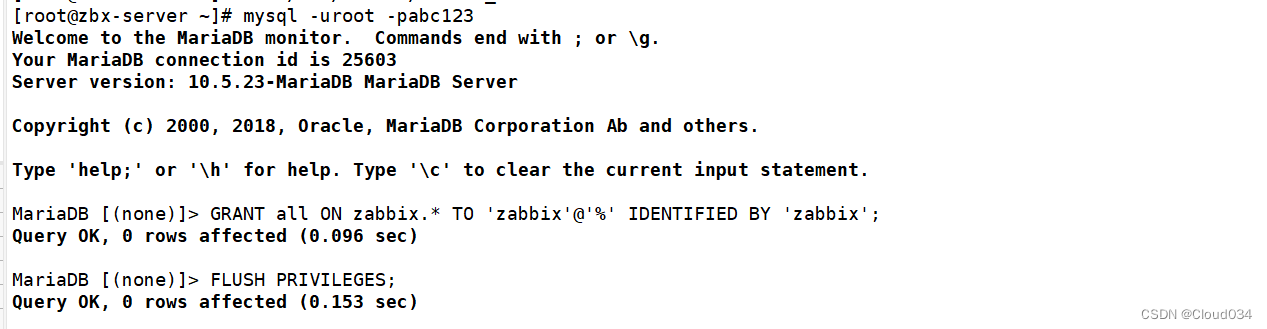
客户端配置
vim /etc/zabbix/zabbix_agent2.conf
......
Server=172.16.23.17,172.16.23.16
ServerActive=172.16.23.17;172.16.23.16 #注意,ServerActive 的连接符是‘;’ ,而不是‘,’
systemctl restart zabbix-agent2.service查看结果
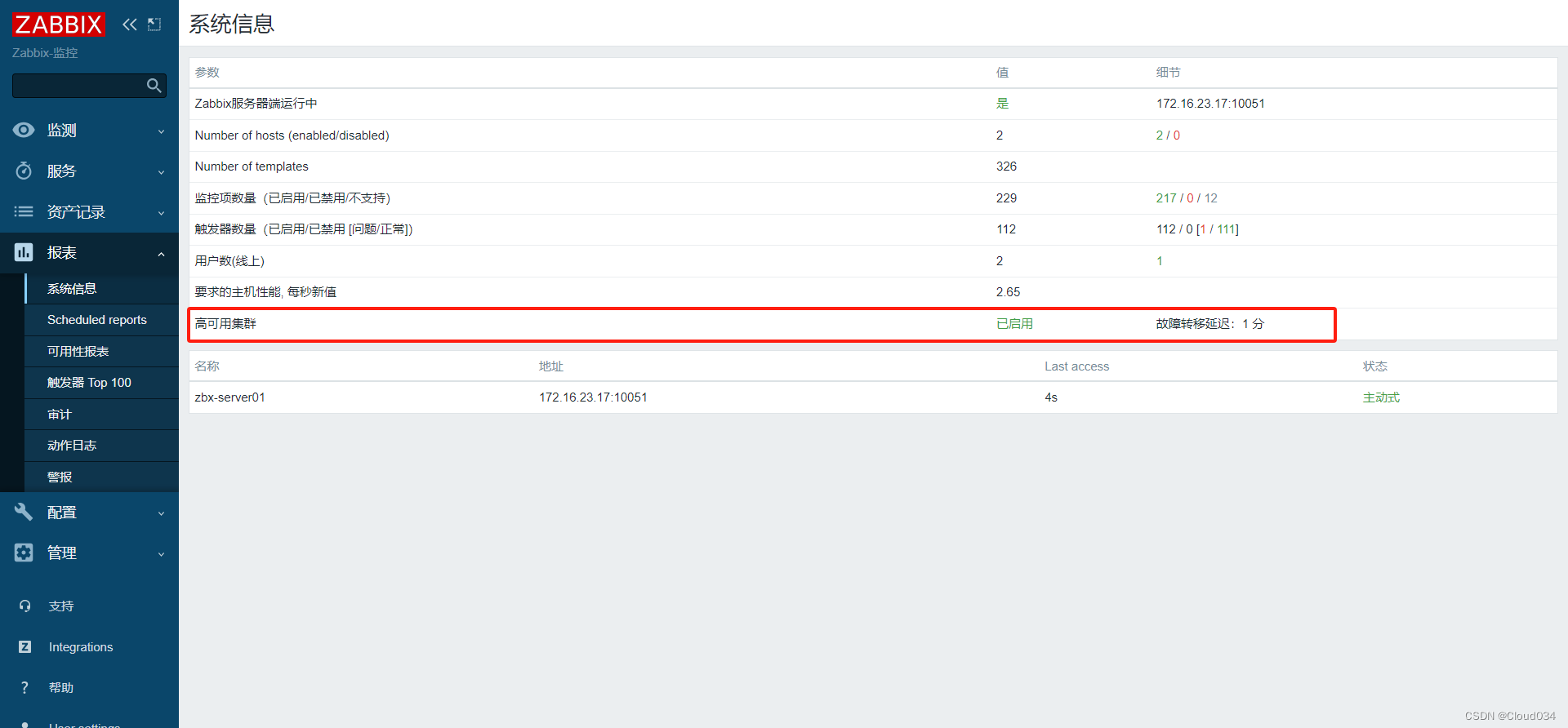

Zabbix监控Windows系统
172.16.23.100 win10客户端
172.16.23.17 liunx服务端
下载 Windows 客户端 Zabbix agent 2
https://cdn.zabbix.com/zabbix/binaries/stable/6.0/6.0.13/zabbix_agent2-6.0.13-windows-amd64-openssl.msi安装客户端,配置
双击客户端软件包开始安装
【Host name】:WIN10-SERVER
【Zabbix server IP/DNS】:172.16.23.17
【Agent listen port】:10050
【Server or Proxy for active checks】:172.16.23.17
勾选 【Add agent location to the PATH】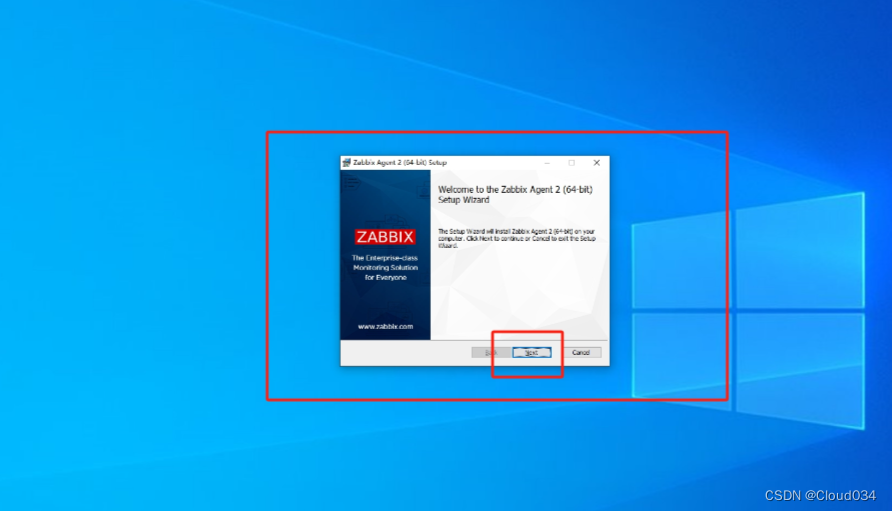



在服务端Web页面添加主机,关联模板
点击左边菜单栏【配置】中的【主机】,点击【创建主机】
【主机名称】输入 win10-agent01
【可见的名称】输入 win10-agent01-172.16.23.100
【模板】搜索 windows ,选择 Windows by Zabbix agent
【群组】输入 windows ,选择 windows(新)
【Interfaces】点击添加 客户端,【IP地址】输入 172.16.23.100,【端口】输入 10050

Zabbix监控java应用
客户端开启java jmxremote远程监控功能(172.16.23.16)
上传 tomcat 软件包到 /opt 目录中
cd /opt
tar zxvf apache-tomcat-9.0.16.tar.gz
mv apache-tomcat-9.0.16 /usr/local/tomcat
#配置 java jmxremote 远程监控功能
vim /usr/local/tomcat/bin/catalina.sh
...... #位置在 cygwin=false 前
CATALINA_OPTS="$CATALINA_OPTS \
-Dcom.sun.management.jmxremote \
-Dcom.sun.management.jmxremote.port=12345 \
-Dcom.sun.management.jmxremote.authenticate=false \
-Dcom.sun.management.jmxremote.ssl=false \
-Djava.rmi.server.hostname=172.16.23.16" #tomcat服务器地址
cygwin=false
#启动服务,查看端口
/usr/local/tomcat/bin/startup.sh
netstat -lntp | grep 12345


服务端安装 zabbix-java-gateway(172.16.23.17)
yum install -y zabbix-java-gateway
systemctl enable --now zabbix-java-gateway.service
netstat -lntp | grep 10052 #zabbix-java-gateway 默认监听 10052 端口

修改服务端 zabbix-server 配置(172.16.23.17)
vim /etc/zabbix/zabbix_server.conf
......
JavaGateway=127.0.0.1 # 317行,指定 zabbix-java-gateway 的 IP 地址
StartJavaPollers=5 # 333行,开启用来收集java数据的poller进程的数量
systemctl restart zabbix-server
ps -ef | grep zabbix_server | grep java

在服务端Web页面添加主机,关联模板
点击左边菜单栏【配置】中的【主机】,点击 zbx-agent01
【模板】搜索 JMX ,选择 Generic Java JMX
【Interfaces】点击添加 JMX,【IP地址】输入 192.168.80.30,【端口】输入 12345
点击 【更新】
等待一段时间后 Zabbix server 的可用性增加了 JXM 监控方式
#监控其它 java 应用
java -Dcom.sun.management.jmxremote \
-Dcom.sun.management.jmxremote.port=12345 \
-Dcom.sun.management.jmxremote.authenticate=false \
-Dcom.sun.management.jmxremote.ssl=false \
-Djava.rmi.server.hostname=192.168.88.13" \
-jar XXX.jar
查看结果
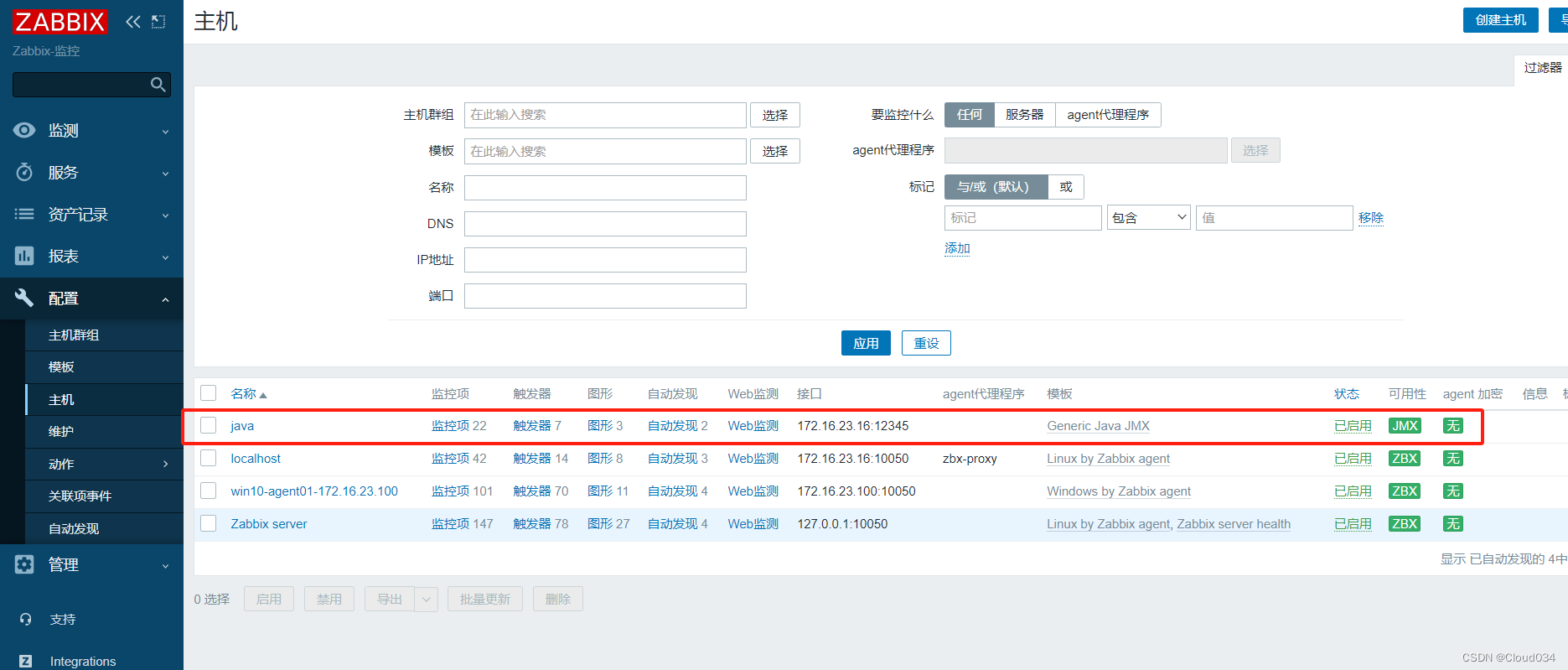
zabbix 监控 SNMP
服务端客户端都安装 snmp 监控程序
SNMP,简单网络管理协议,常用于监控网络设备,也能监控支持开启SNMP功能的设备(windows、linux、打印机等)。
1.服务端安装 snmp 监控程序
yum install -y net-snmp net-snmp-utils
2.修改 snmp 的配置文件,并启动服务
vim /etc/snmp/snmpd.conf
......
view systemview included .1 #57行,添加此配置
systemctl start snmpd
3.使用 snmpwalk 命令测试
snmpwalk -v 2c -c public 127.0.0.1 sysname
SNMPv2-MIB::sysName.0 = STRING: zbx-server
snmpwalk -v 2c -c public 172.16.23.16 sysname
-------------------------------------------------------
–v 1|2c|3:指定SNMP协议版本,v2c通过团体名作为认证,v3通过用户名和密码认证
–c:指定团体名(设备间的暗号)
sysname:为 snmp 的 key,用于查看系统名称;SysDesc 用于查看系统信息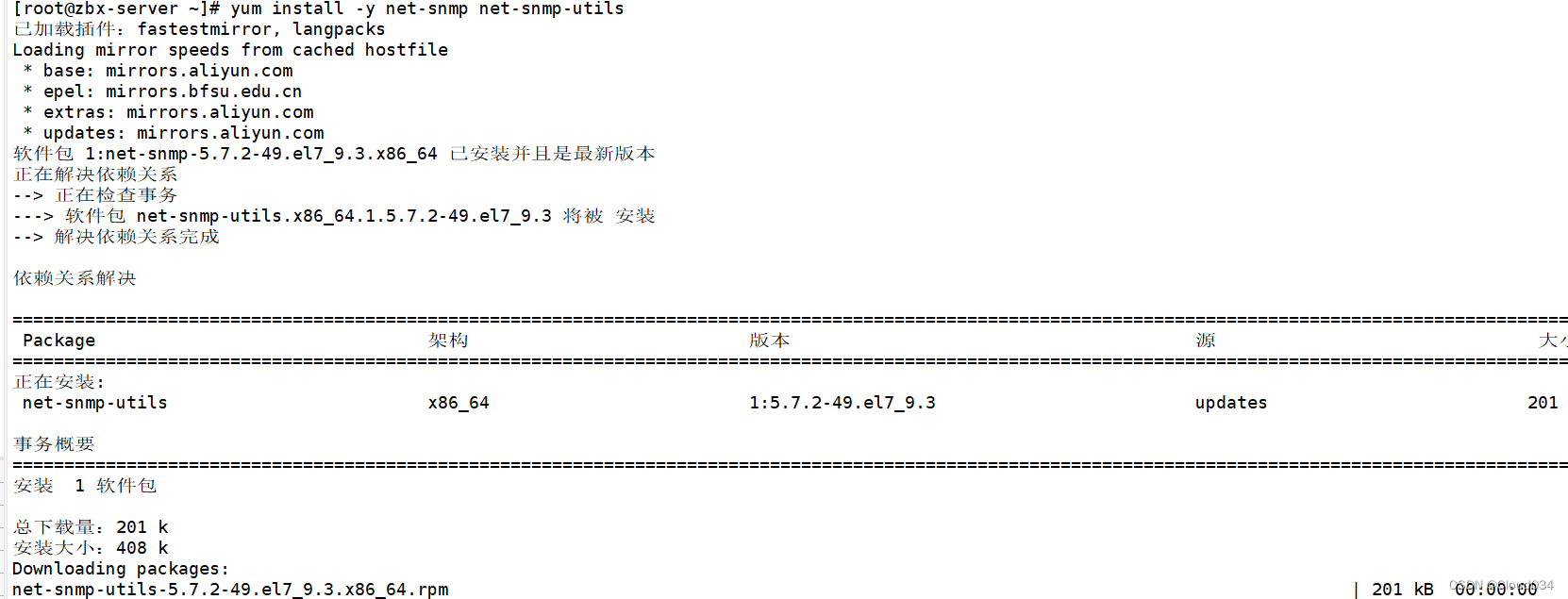
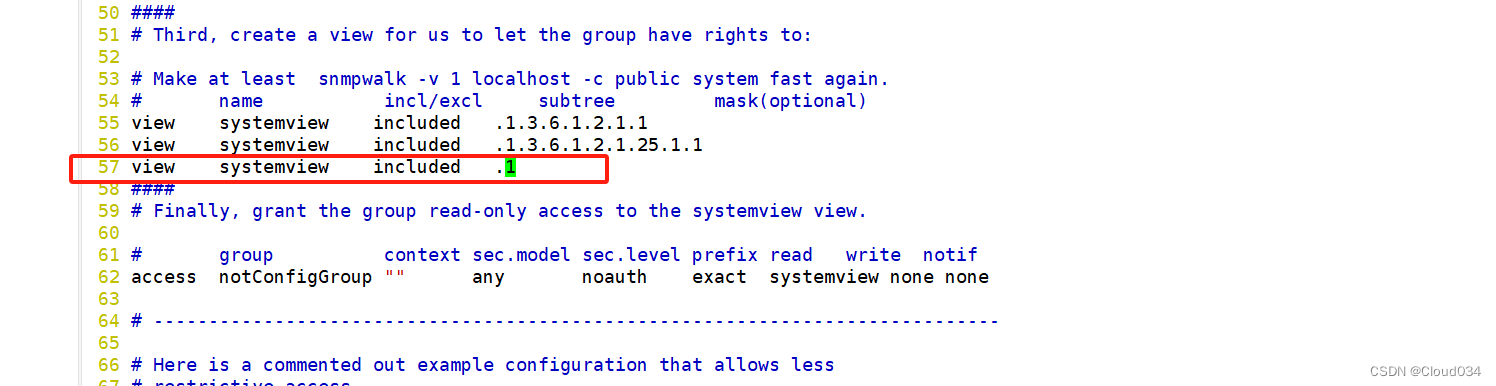

![]()
在 Web 页面配置 snmp 方式监控
点击左边菜单栏【配置】中的【主机】,点击 Zabbix server
【模板】取消链接并清理 现有模板 Linux by Zabbix agent
搜索 Generic,选择 Generic by SNMP
【群组】搜索 net,选择 net(新)
【Interfaces】点击【添加】选择 SNMP ,【IP地址】输入 127.0.0.1,【端口】输入 161
【SNMP version】选择 SNMPv2
【SNMP community】输入 {$SNMP_COMMUNITY}
?
点击上方菜单栏【宏】
选择【主机宏】
【宏】输入 {$SNMP_COMMUNITY},【值】 输入 public(要与网络设备设置的团体名一致),【描述】输入 网络设备snmp的团队名
点击 【更新】
等待一段时间后 Zabbix server 的可用性就变成了 SNMP 监控方式
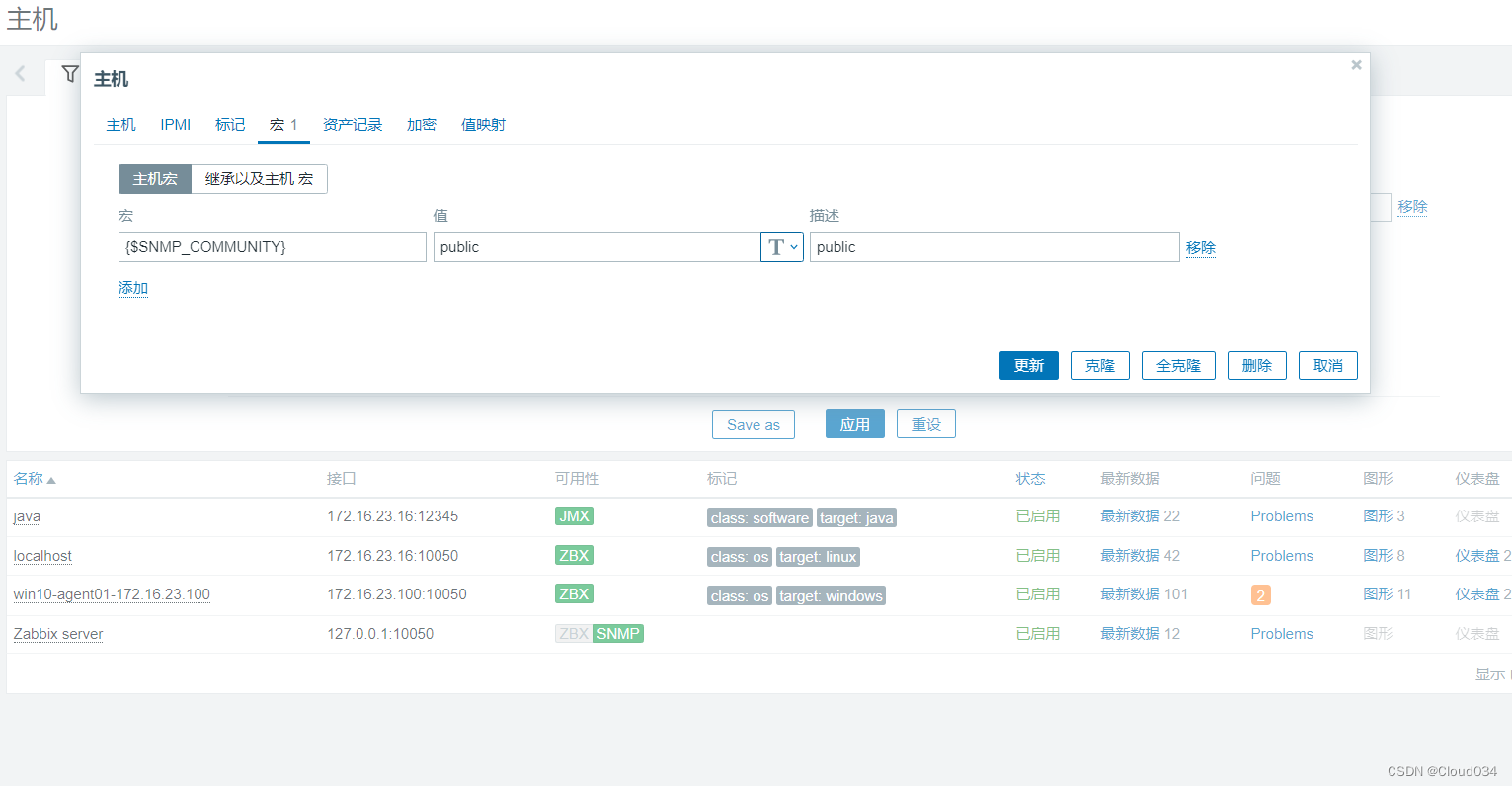
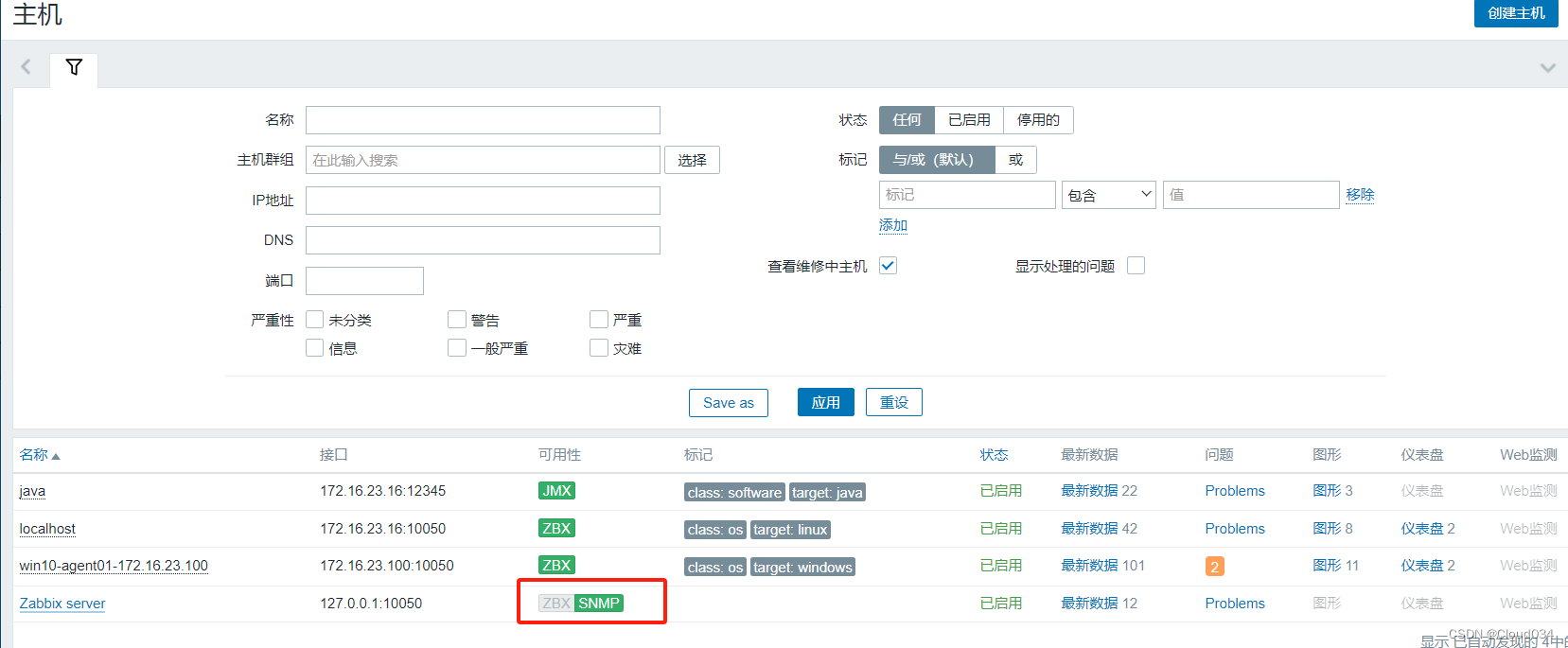
文章来源:https://blog.csdn.net/Cloud034/article/details/135661326
本文来自互联网用户投稿,该文观点仅代表作者本人,不代表本站立场。本站仅提供信息存储空间服务,不拥有所有权,不承担相关法律责任。 如若内容造成侵权/违法违规/事实不符,请联系我的编程经验分享网邮箱:chenni525@qq.com进行投诉反馈,一经查实,立即删除!
本文来自互联网用户投稿,该文观点仅代表作者本人,不代表本站立场。本站仅提供信息存储空间服务,不拥有所有权,不承担相关法律责任。 如若内容造成侵权/违法违规/事实不符,请联系我的编程经验分享网邮箱:chenni525@qq.com进行投诉反馈,一经查实,立即删除!
最新文章
- Python教程
- 深入理解 MySQL 中的 HAVING 关键字和聚合函数
- Qt之QChar编码(1)
- MyBatis入门基础篇
- 用Python脚本实现FFmpeg批量转换
- 基于博弈论的频谱分配(MATLAB实现)
- 算法基础之二分与前缀和 day 6
- 计算一个时间序列中每一个元素对应着星期几Series.dt.dayofweek
- 如何使用一个电压源控制四个继电器
- 随着 AI 的兴起,Web3 停滞不前丨 RTE 开发者日报 Vol.123
- Pytest测试 —— 如何使用属性来标记测试函数!
- Advanced Audio Coding (AAC) 音频编码格式介绍(改进离散余弦变换(MDCT)算法)频谱带复制(SBR)参数立体声(PS)
- 基于SpringBoot实现的社区人员管理系统
- 【Vue按键修饰符详细介绍】
- DDD与TDD(2024)